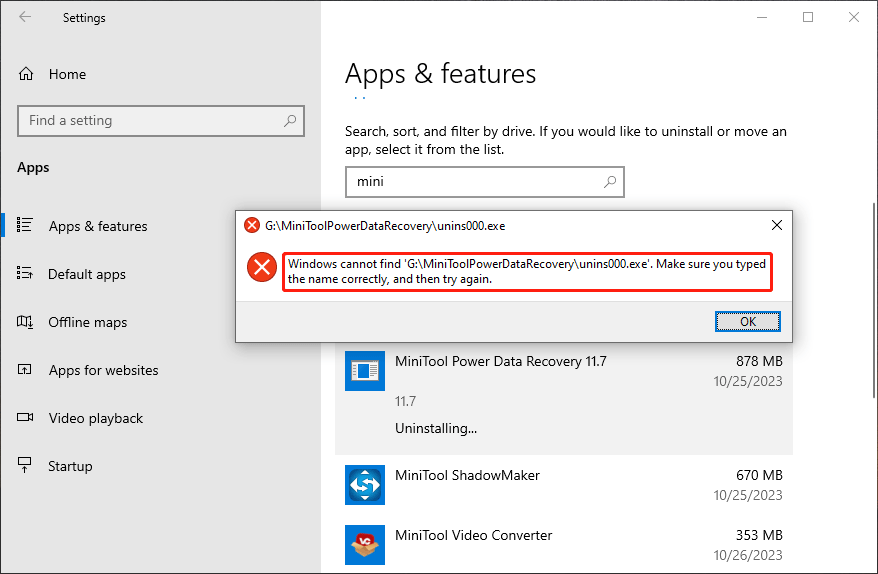Windows Tidak Dapat Menemukan Unins000.exe
Baru-baru ini, saya mengalami masalah saat mencopot pemasangan perangkat lunak. Saat saya mencoba mencopot pemasangan MiniTool Power Data Recovery di Aplikasi & fitur di aplikasi Pengaturan, saya hanya mendapatkan pesan kesalahan yang mengatakan:
Windows tidak dapat menemukan ‘G:MiniToolPowerDataRecovery\unins000.exe’. Pastikan Anda mengetik nama sudah benar, lalu coba lagi.
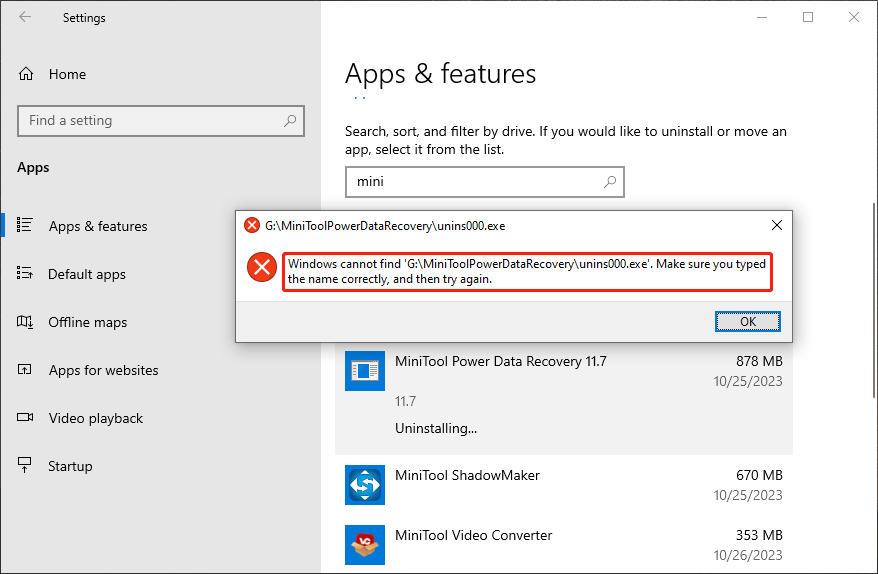
Windows tidak dapat menemukan uninstall.exe atau Windows tidak dapat menemukan unins000.exe adalah masalah uninstall perangkat lunak yang umum. Pesan kesalahan ini akan mencegah Anda menghapus instalasi perangkat lunak sepenuhnya. Tetapi menghapus pesan kesalahan itu mudah jika Anda mencoba metode ini.
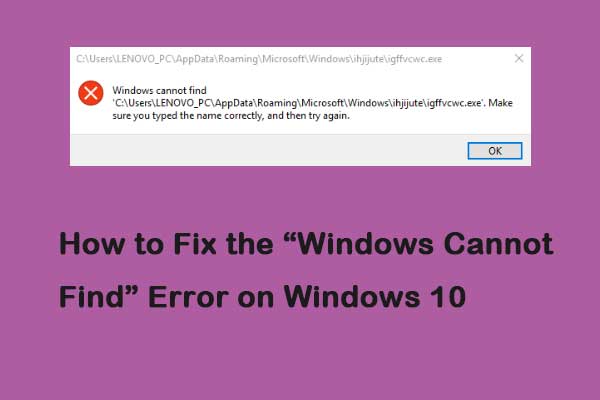
Cara Memperbaiki Kesalahan “Windows Tidak Ditemukan” di Windows 10
Saat Anda membuka File Explorer atau aplikasi lain, Anda mungkin menerima pesan kesalahan “Windows tidak dapat menemukan”. Anda dapat membaca artikel ini untuk menghilangkan kesalahan tersebut.
Baca selengkapnya
Perbaiki 1: Instal ulang Perangkat Lunak lalu Hapus Instalasi
Dari pesan kesalahan tersebut, Anda dapat melihat bahwa Windows tidak dapat menemukan file uninstaller perangkat lunak. Ini selalu berarti Anda salah menghapus file tersebut. Oleh karena itu, Anda mungkin memilih untuk menginstal ulang perangkat lunak tersebut. Ini akan mengembalikan file uninstall.exe yang hilang. Setelah itu, Anda seharusnya berhasil menghapus instalasi perangkat lunak tersebut.
Saya mencoba metode ini dan berhasil untuk saya. Namun, jika Anda tidak ingin menginstal ulang perangkat lunak tersebut, Anda dapat melanjutkan dengan metode ini. Jika Anda bermasalah dengan Windows yang tidak dapat menemukan file exe, Anda juga dapat mencoba metode ini.
Perbaiki 2: Pulihkan File yang Hilang
Anda dapat menggunakan perangkat lunak pemulihan data gratis terbaik, MiniTool Power Data Recovery, untuk memulihkan file exe yang hilang.
Pemulihan Data Daya MiniTool GratisKlik untuk mengunduh100%Bersih & Aman
Langkah 1. Unduh dan instal MiniTool Power Data Recovery di perangkat Anda.
Langkah 2. Jalankan perangkat lunak dan pilih disk tempat Anda sebelumnya menyimpan file yang hilang untuk dipindai.
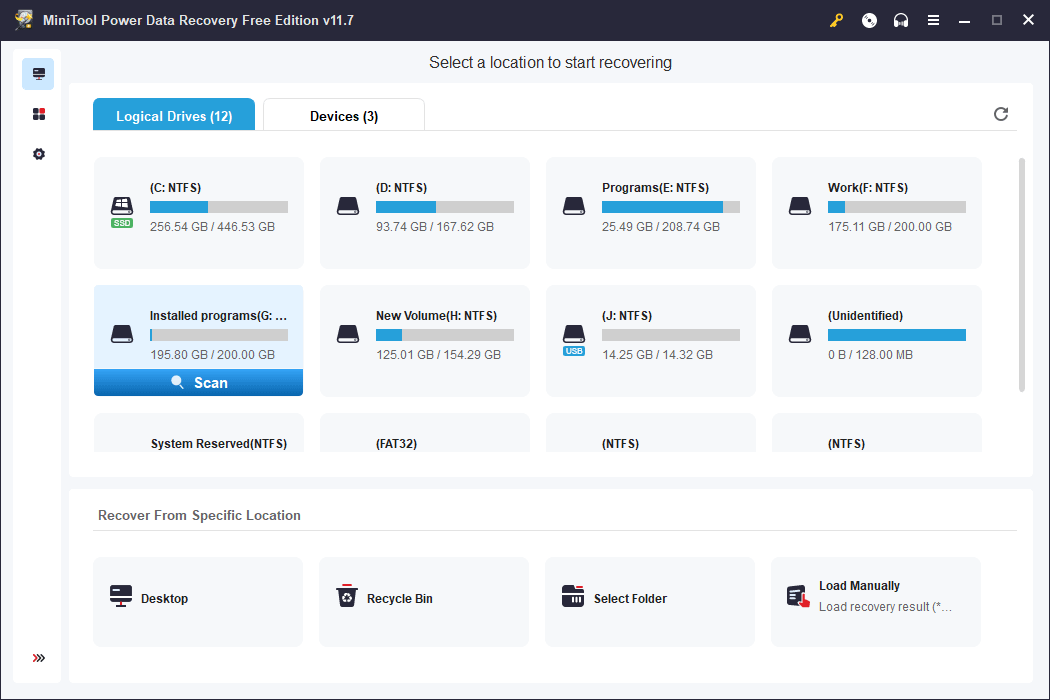
Langkah 3. Saat pemindaian selesai, Anda perlu mencari file exe yang diperlukan dari hasil pencarian, lalu pilih dan klik Menyimpan tombol untuk memilih lokasi yang cocok untuk menyimpannya.

Setelah pemulihan data, Anda dapat mentransfer file yang dipulihkan ke lokasi instalasi perangkat lunak. Setelah itu Anda akan berhasil menghapus instalasi perangkat lunak.
Perbaiki 3: Jalankan SFC
Windows tidak dapat menemukan pastikan Anda mengetikkan nama dengan benar juga dapat muncul ketika Anda mencoba menghapus perangkat lunak yang sudah diinstal sebelumnya di Windows. Jika demikian, Anda dapat menjalankan SFC untuk memindai Windows Anda dan menemukan file yang hilang.
Langkah 1. Jalankan Command Prompt sebagai administrator.
Langkah 2. Jika Anda menjalankan Windows 11, Windows 10, Windows 8.1 atau Windows 8, Anda harus menjalankan alat Deployment Image Servicing and Management (DISM) kotak masuk terlebih dahulu sebelum menjalankan Pemeriksa File Sistem. Jadi, jalankan perintah berikut satu per satu:
- DISM.exe /Online /Cleanup-Image /CheckHealth
- DISM.exe /Online /Cleanup-Image /ScanHealth
- DISM.exe /Online /Cleanup-image /Restorehealth
Langkah 3. Jalankan sfc/scannow.
Ketika proses selesai, Anda dapat mencoba menghapus instalasi perangkat lunak lagi.
Perbaiki 4: Gunakan Metode Lain untuk Menghapus Instalasi Perangkat Lunak
Ada lebih dari satu cara untuk menghapus instalasi perangkat lunak di Windows. Jika Anda tidak dapat menghapus instalasi perangkat lunak di aplikasi Pengaturan karena Windows tidak dapat menemukan uninstall.exe atau Windows tidak dapat menemukan unins000.exe, Anda dapat mencoba metode lain.
Misalnya, Anda dapat menghapus program dari menu Start atau di Control Panel. Anda juga dapat menggunakan penginstal perangkat lunak pihak ketiga untuk menghapus perangkat lunak dari perangkat Anda.
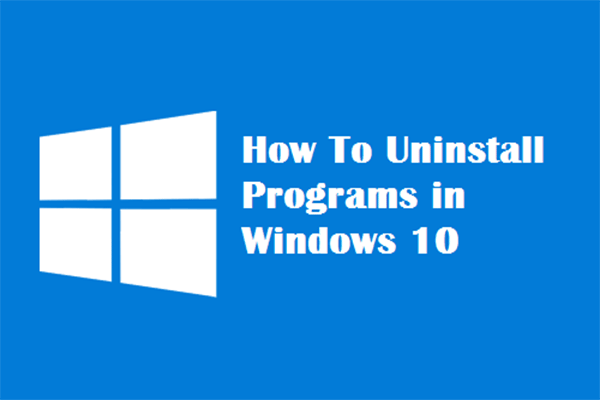
Empat Cara Sempurna – Cara Uninstall Program di Windows 10
Penjelasan: Anda mungkin ingin mengetahui cara uninstall program Windows 10 dengan cara yang benar. Baca tulisan ini, ini akan menunjukkan kepada Anda empat metode yang mudah dan aman.
Baca selengkapnya
Intinya
Jika Anda tidak dapat menghapus instalasi perangkat lunak karena Windows tidak dapat menemukan uninstall.exe, Anda dapat mencoba metode dalam artikel ini untuk membantu Anda. Jika Anda mengalami masalah saat menggunakan perangkat lunak pemulihan data MiniTool, Anda dapat menghubungi kami [email protected].